Office 365 (المؤسسة)
بعد توفير المستخدمين في حسابك (من خلال عمليات الاستيراد على سبيل المثال)، يمكنك التكامل مع برنامج Office 365 لمصادقة المستخدمين في Schoology باستخدام بيانات اعتماد تسجيل الدخول إلى Office 365 الخاصة بهم. لتحسين الأمان، يتطلب Schoology أيضًا إضافة معرف مستأجر Azure الخاص بك.
يقدم Schoology تطبيق Azure تمت الموافقة عليه كمستقبل مصادقة موثوق به من قبل Microsoft. تم تكوين هذا التطبيق لقبول معلومات مستخدم Microsoft التي تم تسجيل الدخول بها. أثناء تدفق تسجيل الدخول الموحد (SSO)، يستخدم Schoology بيانات اعتماد محددة من تطبيقه عند طلب معلومات الهوية عن مستخدمي Microsoft.
بفضل هذه الميزة، يمكنك مصادقة المستخدمين وفقًا لاسم مستخدم Microsoft أو عنوان البريد الإلكتروني أو المعرف الفريد الخاص بهم. يستخدم Schoology مصادقة OpenID (طبقة أعلى OAuth 2.0) لمصادقة المستخدمين في Microsoft Azure وتسجيل دخولهم إلى Schoology.
تسجيل الدخول الأحادي في Office 365
لإعداد تسجيل الدخول الأحادي في Office 365 بواسطة اسم المستخدم، يجب أن تتطابق بادئة عنوان البريد الإلكتروني الخاصة بـ Office 365 مع حقل اسم المستخدم في Schoology. إذا كنت تقوم بتوفير مستخدمين من SIS الخاص بك، فمن المرجح أن يقوم SIS الخاص بك بملء المعرف الفريد.
لإعداد تسجيل الدخول الأحادي في Office 365 من خلال البريد الإلكتروني، يجب أن يتطابق عنوان البريد الإلكتروني في Schoology مع عنوان البريد الإلكتروني لـ Office 365 الخاص بالمستخدم.
تكوين إعدادات حساب Microsoft الخارجي الخاص بك
- انقر على أدوات في القائمة العلوية لصفحتك الرئيسية في Schoology.
- حدد إدارة المدرسة في القائمة المنسدلة.
- حدد التكامل من القائمة اليسرى لعرض علامة التبويب المصادقة .
- حدد الدليل السحابي/داخل المؤسسة.
- حدد Office 365.
تعيين عنوان URL للإرجاع إلى العنوان لإعادة توجيه المستخدمين عند تسجيل الخروج من Schoology.
حدد عنوان URL الخاص بالإرجاع إلى https://login.microsoftonline.com/logout.srf لضمان تسجيل خروج المستخدمين من Microsoft عند تسجيل الخروج من Schoology. يُقترح هذا الخيار بشكل خاص للمدارس التي تستخدم أجهزة كمبيوتر مشتركة.- أضف معرف مستأجر Microsoft Azure الخاص بك. يمكنك العثور على معرف المستأجر الخاص بمؤسستك من خلال تسجيل الدخول إلى بوابة Azure Active Directory. تواصل مع Microsoft إذا واجهتك أي صعوبة في تحديد موقع معرف المستأجر الخاص بك.
- في القائمة مطابقة Microsoft باستخدام، حدد اسم المستخدم، معرف فريد، أو بريد إلكتروني، وفقًا لخطة مصادقة المستخدم:
- اسم مستخدم Microsoft: يجب أن يتطابق حقل اسم المستخدم في Schoology مع بادئة عناوين البريد الإلكتروني الخاصة بـ Office365.
- عنوان البريد الإلكتروني الخاص بـ Microsoft: يجب أن يتطابق حقل البريد الإلكتروني في Schoology مع عناوين البريد الإلكتروني الخاصة بـ Office365.
- المعرف الفريد الخاص بـ Microsoft: يجب أن يتطابق حقل المعرف الفريد في Schoology مع بيانات اعتماد Office365 المقابلة.
- انقر على حفظ التغييرات.
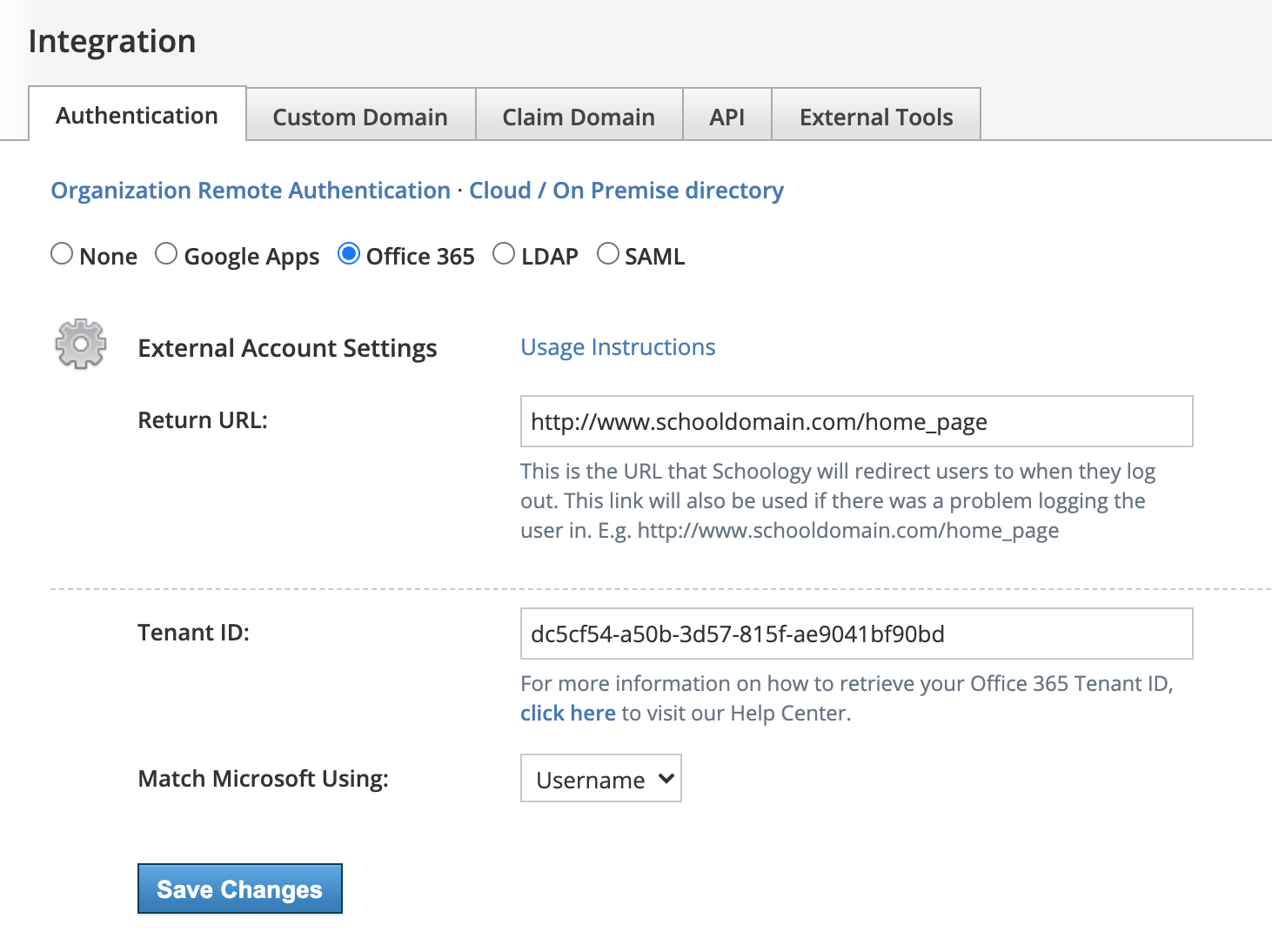
تغيير صفحتك المقصودة
بعد إنشاء الرابط إلى مثيل Microsoft الخاص بك بنجاح، انقر على علامة التبويب نطاق مخصص.
هنا، يجب أن ترى أن نوع النطاق الخاص بك قد تم تعيينه وأن الاسم المستعار للنطاق الخاص بك قد تم تغييره إلى النطاق الفرعي المخصص لمدرستك. يتم تكوينها من خلال العمل مع ممثل Schoology الخاص بك أو فريق Schoology Onboarding أثناء عملية تنفيذ مدرستك. في حال عدم تكوين هذه الحقول في علامة تبويب "النطاق المخصص"، تواصل مع دعم Schoology.
في قائمة الصفحة المقصودة، اختر موفر الحساب الخارجي وانقر على حفظ التغييرات. يعد تغيير الصفحة المقصودة هو الخطوة النهائية المهمة في عملية تمكين تكوين Microsoft 365 SSO الخاص بك. بعد النقر على "حفظ التغييرات"، سيتمكن المستخدمون من تسجيل الدخول إلى Schoology باستخدام النطاق المخصص وبيانات اعتماد Microsoft.
الأسئلة الشائعة حول عمليات التكامل الخاصة بـ Microsoft في Schoology
كيف نحدد مستخدم Microsoft في Schoology؟
- يبدأ المستخدم في app.schoology.com ويتم توجيهه إلى نطاق تسجيل الدخول المخصص الخاص به بعد تحديد مدرسته أو مؤسسته.
- ستتم إعادة توجيههم إلى صفحة تسجيل الدخول إلى Office 365 لإدخال بيانات اعتماد Microsoft الخاصة بهم.
- بعد تأكيد اتصال المصادقة (باستخدام openID لتأكيد بيانات اعتماد Microsoft وتحديد المستخدم)، سيتم إرسال معلومات مستخدم Microsoft الذي سجل الدخول مرة أخرى إلى Schoology في تنسيق Json Web Token (JWT)
- سيحلل Schoology هذا الرمز المميز ويقارن المعلومات الواردة فيه مع المستخدمين الحاليين في Schoology. سنستخدم معلومات من عنوان البريد الإلكتروني لمستخدم Microsoft ونحاول مطابقتها مع عنوان البريد الإلكتروني أو اسم المستخدم أو المعرف الفريد الخاص بـ Schoology
- إذا تم العثور على تطابق، يتم تسجيل دخول المستخدم وإعادة توجيهه مرة أخرى إلى Schoology. في هذه المرحلة، تكون قد اكتملت عملية تسجيل الدخول الأحادي.
لماذا نطلب معرف المستأجر؟
تتحقق Schoology للتأكد من أن tenant_id من JWT الذي يتلقاه Schoology يطابق tenant_id الذي أدخلته المدرسة في صفحة تهيئة الدخول الموحد (SSO). يحمي هذا من مشكلة أمنية محتملة عند المطابقة حسب اسم المستخدم/المعرف الفريد في Schoology إذا كان لدى العديد من مناطق تسجيل الدخول الأحادي من Microsoft مستخدمون لديهم نفس اسم المستخدم/المعرف الفريد.
